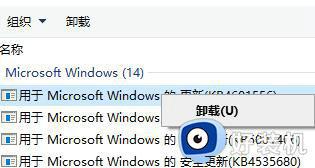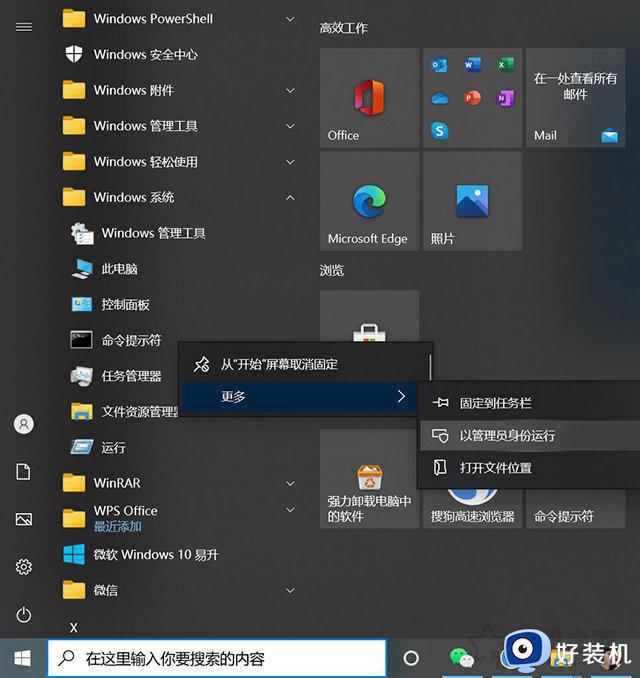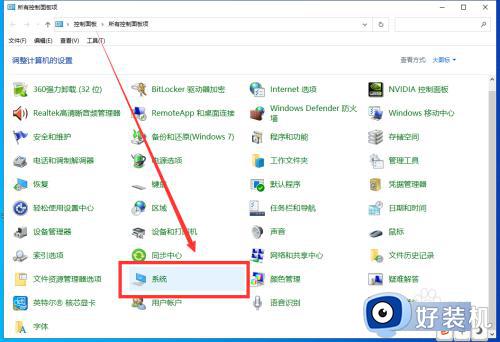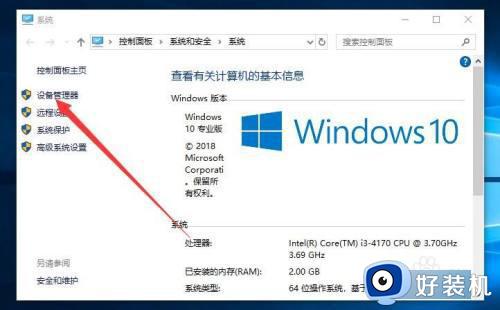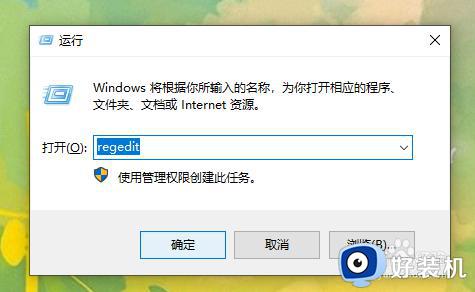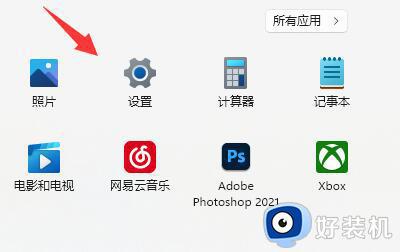win10开机没反应键盘和显示器也没反应如何修复
一般来说,在启动win10镜像系统之后,电脑中一些相关的输入设备也都会随之启动,方便用户进行正常的win10电脑启动操作,可是近日有用户却遇到了电脑开机没反应的情况,同时键盘和显示器也没反应,对此应该如何修复呢?下面小编就来教大家win10开机没反应键盘和显示器也没反应修复方法。
推荐下载:win10专业版原版
具体方法:
1.电脑内存没有插紧或者金手指氧化
电脑内存条松了也会造成电脑无法正常开机,大家将电脑主机打开,机箱侧板打开之后将内存条拔出,在进行内存重新安装内存插槽中,如果不行,建议将内存换到其他内存插槽中,在开机测试一下。有多根内存条的用户,可以将一根内存条插入,另一根不插入,在开机测试一下,如果还不信的话,就交换测试一下,有可能存在一根坏了一根没坏的情况;

2.主板纽扣电池进行放电
主板上都会有纽扣电池,使用手扣或用起子将电池松开,那么电池就会自动弹起,这是我们就直接用手拿出,放边上静置十秒钟,在装回原位,在开机测试一下;

3.显示器与主板视频线连接错误
显示器接线错误是常常用户遇到的问题,一般这类主机都安装独立显卡,不少用户将显示器的视频线插入主板上的显示接口,这是错误的连接方法,会导致电脑无法正常开机或显示屏没有信号输入。而集成显卡的用户插入主板的显示接口上肯定是正确的,不排除视频线松了或视频线损坏导致的显示器没反应;

4.如果以上方法都不行的话可能是显示器或者是主机硬件损坏了,要将电脑送去电脑维修店维修了。

上述就是关于win10开机没反应键盘和显示器也没反应修复方法了,有遇到相同问题的用户可参考本文中介绍的步骤来进行修复,希望能够对大家有所帮助。